



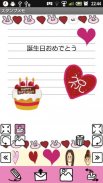
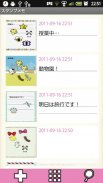


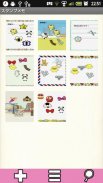
StampMemo

Опис програми StampMemo
StampMemo дуже мило і смішно додаток, який ви можете створити пам'ятки, вибравши фонове зображення і значки!
Ви можете зберегти текстове повідомлення і відправити його по електронній пошті своїм друзям! Ви навіть можете зберегти вашу записку в якості фонового малюнка вашого мобільного телефону!
Тримайте на створенні милі записки і давайте відправимо його всім!
Початкове вікно Вікно списку сітки стиль.
* зліва.
. 1 「Додати」 кнопку: Ви можете створити нове нагадування.
2 「Список」 кнопку (Три прямокутник):. Відображення списку пам'ятки з нормальним стилі.
3 Кнопка 「Grid」 (9 квадратів):. Відображення списку пам'ятки з сітки стилі.
. 4 「Пошук」 кнопку: Ви можете зберегти нагадування з ім'ям тега, а потім шукати їх по імені тега.
1. Спочатку натисніть 「Додати」 кнопку List Window (Початкове вікно).
2. Потім перемістіть у вікно Canvas.
*** Кнопки вікні Canvas ***
Зліва Зверху: 「Скорочення」 кнопку: Ви можете видаляти значки.
Лівий нижній: кнопку 「Повернути вліво」: обертає іконки вліво.
Лівий Правий вгорі: 「Stamp」 кнопка: Ви можете додати іконки зі списку нижче, коли вона 「На」.
Лівий Правий Внизу: кнопка 「Фон」: Ви можете змінити фонове зображення, коли він 「На」.
Справа: 「Видалити」 кнопку: Ви можете видалити іконки. Перетягніть значок у відро для сміття.
Праворуч Зверху: 「Збільшення」 кнопку: Ви можете збільшити значки.
Право Внизу: кнопка 「Поворот вправо」: Поворот значки вправо.
* зліва.
1. 「Текст」 кнопка: Натисніть цю кнопку, щоб написати текст. Клавіатура буде відображатися.
2. 「E-mail」 кнопка: Ви можете відправити замітку електронною поштою.
3. Кнопка 「Мобільна Довідкова」: Ви можете зберегти нагадування як рухомої фоні.
4. 「Переміщення Icon」 кнопку: Якщо ви хочете переміщати значки, додані на полотні, натисніть цю кнопку. * При натисканні на цю кнопку, іконки будуть танцювали вгору і вниз!
3. При переміщенні у вікно Canvas, кнопка 「Stamp」 буде 「На」. Коли він 「На」, список ікони буде відображатися нижче.
4. Натисніть на будь-який значок, який ви хочете додати на полотні.
5. Натисніть 「Переміщення Icon」 кнопку, щоб перемістити значок, доданий на полотні.
6. Натисніть кнопку 「Фон」 кнопку, щоб змінити фонове зображення.
7. Вибір фонового зображення зі списку нижче.
8. Редагувати іконки з допомогою 「Скорочення」 「Збільшити」 「Повернути вліво」 「Повернути вправо」 кнопок.
9. Після створення заміток натисніть 「Menu」 → Оберіть 「тегів」 → Введіть ім'я тега.
10. Натисніть кнопку 「Повернутися」 кнопку мобільного, щоб повернутися до списку Window. Пам'ятка зберігається автоматично.
11. Ви можете підтвердити пам'ятки ви створили зберігається в списку сітки стилі.
※ Зверніть версія: Ні оголошення дисплея


























